Kindle Fire: Hvordan spille WMV-filer uten å konvertere

Slik spiller du av WMV-formaterte videofiler på din Amazon Kindle Fire-enhet.
Amazon Kindle Fire er den perfekte enheten for å vise frem bildene dine. Du må imidlertid overføre dine elskede bilder til enheten først. Du kan overføre bilder fra PC til Kindle Fire ved å bruke disse trinnene.
Koble enheten til datamaskinen med en USB-kabel. Siden det ikke følger med en, må du enten eller bruke en du kan ha fra en annen enhet som smarttelefonen din.
Når Kindle Fire er koblet til datamaskinen. Hvis ikke, koble fra kabelen og prøv igjen (jeg måtte prøve 3 ganger før det fungerte). Windows-brukere bør vite at operativsystemet vil prøve å installere en enhetsdriver og mislykkes. Dette er greit og bør ikke ha noen effekt på å utføre disse trinnene.
Kindle Fire vil nå vises som en flyttbar diskstasjon. Windows-brukere kan se under " Datamaskin "/" Min datamaskin" . Mac-brukere kan se på skrivebordet. Åpne " KINDLE "-stasjonen. Du vil se en mappe som heter " Bilder ". Du kan dra og slippe alle bildene dine til denne mappen. Du kan til og med dra hele mapper til " Bilder "-mappen, og de forblir organiserte på enheten også.
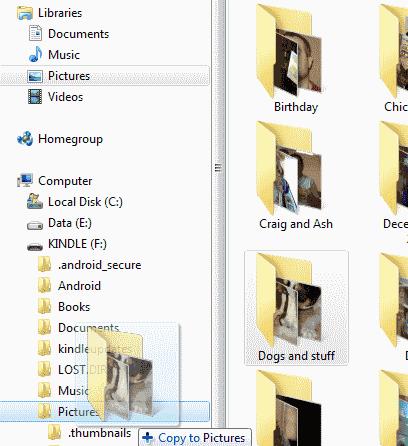
Vent til alle bildene overføres fra PC-en til Kindle Fire. Når den er fullført, trykk på " Koble fra " på enheten for å koble den fra datamaskinen, og koble deretter fra kabelen.
Du kan nå gå til " Apps " > " Galleri " på Kindle Fire for å se bildene dine.
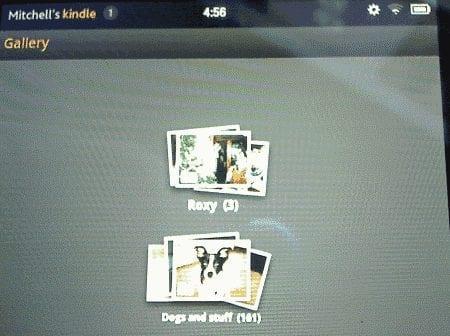
Slik spiller du av WMV-formaterte videofiler på din Amazon Kindle Fire-enhet.
En veiledning som viser hvordan du oppdaterer apper på Amazon Kindle Fire-nettbrettet.
Slik stiller du inn Amazon Kindle Fire-nettleseren til å vise skrivebordsversjonen av nettsider.
Slik installerer du Google Chrome på Amazon Kindle Fire-nettbrettet.
Slik aktiverer du USB-feilsøking og bruker Kindle Fire med Android-utviklingsverktøy.
Slik utfører du en hard fabrikktilbakestilling på Amazon Kindle Fire.
En veiledning som viser hvordan du slår Amazon Kindle Fire på eller av.
Vi viser deg de beste tilgjengelige alternativene for å koble et hvilket som helst Amazon Kindle Fire-nettbrett til en TV. Alt du trenger å vite er i dette innlegget!
Hvordan overføre bilder fra datamaskinen til Amazon Kindle Fire-nettbrettet
Hvis Amazon Silk-nettleseren ikke ønsker du vil, kan du installere disse alternativene på Kindle Fire via en APK-fil.
Etter at du har rootet Android-telefonen din, har du full systemtilgang og kan kjøre mange typer apper som krever root-tilgang.
Knappene på Android-telefonen din er ikke bare til for å justere volumet eller vekke skjermen. Med noen få enkle justeringer kan de bli snarveier for å ta et raskt bilde, hoppe over sanger, starte apper eller til og med aktivere nødfunksjoner.
Hvis du har glemt den bærbare datamaskinen på jobb og har en viktig rapport du må sende til sjefen din, hva bør du gjøre? Bruk smarttelefonen din. Enda mer sofistikert, gjør telefonen om til en datamaskin for å gjøre det enklere å multitaske.
Android 16 har låseskjerm-widgeter som du kan endre låseskjermen slik du vil, noe som gjør låseskjermen mye mer nyttig.
Android Bilde-i-bilde-modus hjelper deg med å krympe videoen og se den i bilde-i-bilde-modus, slik at du kan se videoen i et annet grensesnitt, slik at du kan gjøre andre ting.
Det blir enkelt å redigere videoer på Android takket være de beste videoredigeringsappene og -programvarene vi lister opp i denne artikkelen. Sørg for at du har vakre, magiske og stilige bilder du kan dele med venner på Facebook eller Instagram.
Android Debug Bridge (ADB) er et kraftig og allsidig verktøy som lar deg gjøre mange ting, som å finne logger, installere og avinstallere apper, overføre filer, rote og flashe tilpassede ROM-er og lage sikkerhetskopier av enheter.
Med autoklikk-applikasjoner trenger du ikke å gjøre mye når du spiller spill, bruker apper eller bruker oppgaver som er tilgjengelige på enheten.
Selv om det ikke finnes noen magisk løsning, kan små endringer i hvordan du lader, bruker og oppbevarer enheten din utgjøre en stor forskjell i å redusere batterislitasjen.
Telefonen mange elsker akkurat nå er OnePlus 13, fordi den i tillegg til overlegen maskinvare også har en funksjon som har eksistert i flere tiår: infrarødsensoren (IR Blaster).

















